
今回はサポートのメモです。
実は最近、色々なコンテンツのサポートをボランティアで対応しています。
というのも、むしろ「何かを売って数十万、数百万稼いでもあんまり面白くない」が現実なんですね(笑)
そこで色々なところに、ボランティアで、「AI系の副業スキル向上支援」あるいは、「ネット副業支援」をボランティアで行うために 色々な商品で臨時サポート+無償コンテンツの配信などを対応しています。
なので、僕のブログを見た人は、○○というツールで困っている、上手に稼ぐにはどうすれば良い?
みたいな対応を総合的にしてます。
最近では、
「ロクなサポートもしない紹介者が居る」
みたいな愚痴を頂く事も多いのですが、全部僕が肩代わりします。
「無料は怪しい」と思うのでしょうが僕ぐらいになると、「多くの人の悩みやパターン」が欲しいんです。
むしろそれが今後のビジネスに役立つから です。
数万円の商品を販促して利益を得ようとか、コンサルで金取ろうとか…そういう次元ではないってこと(笑)
ではFTPツールから解説をしていきます。
FTP入門マニュアル
まずはツール系の商品で初心者が躓くのはFTPツールです。
そもそもFTPとは?
あなたが友達の家にプレゼントを届けたいと想像してください。
郵便を使わず、自分で玄関まで行って、ドアを開けて中に置いてくるイメージです。
- 「友達の家」=あなたが契約しているレンタルサーバー
- 「玄関の鍵」=ログインIDとパスワード
- 「プレゼント」=あなたのブログ記事のデータや画像ファイル
- 「行き来する通路」=インターネットの通信回線
つまりFTP(File Transfer Protocol=ファイル転送の仕組み)とは、 自分のパソコンからサーバーへファイルを届けたり、逆にサーバーから受け取ったりするための“宅配便サービス” のようなものです。
もう少し簡単にいうと、
あなたが「夏休みの宿題」をお友達の先生に届ける場面です。
- あなたの家=パソコン
- 先生の家=サーバー(ホームページを置く場所)
- 宿題プリント=ファイル(写真や文章)
- 先生の家の住所=ホスト名
- 合い言葉=ユーザー名とパスワード
つまりFTPは、 「宿題を先生の家に届ける仕組み」 みたいなものなんです。
そしてその宿題が届くと、みんながインターネットでその宿題(=ホームページ)を見ることができるんです。
これがFTPのイメージです。
自分のパソコンのデータをレンタルサーバに移動させるわけですが…
配達を手伝ってくれる「FTPツール」
宿題を持って歩くだけじゃ、先生の家にちゃんと届かないかもしれません。
そこで便利なのが「配達屋さん(宅配便)」です。
この配達屋さんにあたるのが FTPツール です。
- FileZilla(ファイルジラ) … 世界中で人気の配達屋さん。無料で使える。海外産
- WinSCP … Windows専用のシンプルな配達屋さん。海外産
- Cyberduck … Macでよく使われるカラフルなアヒルの配達屋さん。海外産
- FFFTP(エフエフエフティーピー)日本産
- NextFTP(ネクストエフティーピー)日本産
どれも画面は同じように、
左側が「自分の家(パソコン)」、右側が「先生の家(サーバー)」になっていて、プリントをポンッと右に動かすと配達完了です。
日本産とFileZillaやCyberduckとの違い
海外の配達屋さん(FileZillaやCyberduck)は「世界中で使われていて強い」けど、ちょっと画面がゴチャゴチャに見えることがあります。
一方、日本生まれのFFFTPやNextFTPは「日本語の説明がちゃんとしている」「シンプルで分かりやすい」ので、安心感があるんです。
よく海外系のFTPツールの場合、ツールが上手く動作しない事があるのですが、これは海外産の方が設定が多いため、異なる設定でアップロードして転送ファイルに改行コードが入ったりして正常動作しない事がある…ということです。
どれを選べばいいの?
初心者でシンプルにやりたい人 → FFFTPやNextFTP
世界的に使われていて安心したい人 → FileZilla
Macユーザー → Cyberduck
つまり、配達屋さんはたくさんいるけど、どれを選んでも「宿題を届ける」という仕事は同じです。
大事なのは「住所と鍵(サーバー情報)」を間違えないこと。
 Kです。
Kです。つまりどのFTPを利用しても実践可能 というわけです。
ダウンロード方法
| 種類 | ソフト名 | 特徴 | ダウンロードURL |
|---|---|---|---|
| 🇯🇵 日本製 | FFFTP | 日本で定番、軽量でシンプル。初心者でも使いやすい。 | 窓の杜ページ / GitHub最新版 |
| 🇯🇵 日本製 | NextFTP | 日本語UIが分かりやすい。昔から学校や会社で使われる。 | NextFTP公式サイト |
| 🌍 海外製 | FileZilla | 世界中で人気。更新頻度が高く安心。 | FileZilla公式 |
| 🌍 海外製 | WinSCP | Windows専用。シンプルで動作が軽い。 | WinSCP公式 |
| 🌍 海外製 | Cyberduck | Macユーザーに人気。ドラッグ操作が直感的。 | Cyberduck公式 |
FTPツールの選び方一覧
| あなたの状況 | おすすめソフト | 理由 |
|---|---|---|
| はじめてで、日本語の画面が安心 | FFFTP / NextFTP | 日本製で解説記事が多く、UIがシンプル。とにかく迷いにくい。 |
| Windowsを使っていて、軽くて安定したい | WinSCP | Windows専用に最適化されていて、動作が速い。セキュリティ(SFTP対応)も強い。 |
| Macを使っている | Cyberduck | Macで定番。ドラッグ&ドロップ操作が直感的で初心者にも分かりやすい。 |
| 世界的に使われている定番が安心 | FileZilla | 世界中のユーザーが利用。更新が頻繁で、長期的に安心。 |
| 古いパソコンでも動かしたい | FFFTP | 軽量設計なので、昔のWindowsでもサクサク動く。 |
心者なら日本製からスタート(FFFTP/NextFTP)です。
WEBのファイルマネージャーは駄目
レンタルサーバーの管理画面には「ファイルマネージャー」という機能があります。
ブラウザからそのままファイルをアップロードできるので一見便利ですが、次のような弱点があります。
- まとめて大量にアップできない
大きなサイトを作るときに、一つずつアップロードするのは大変です。 - 通信エラーで失敗しても気づきにくい
アップロード途中でネットが切れたら、ファイルが壊れたり一部だけ届くことがあります。 - 自動で文字コードや改行コードが変わる場合がある
プログラムファイル(PHP、HTML、CSSなど)は、この変換で動かなくなることもあります。
FTPツールが「破損するリスク」はある?
ここで言う「破損」は2種類あります。
- ファイルが破損するリスク
→ これは「アップロード途中で切断」「文字コード変換ミス」などで起きるものです。Webのファイルマネージャーよりも、きちんと作られたFTPツールを使った方が安全です。 - ツールそのものが壊れるリスク
→ FFFTPやFileZillaなどはしっかりしたソフトなので「壊れる」ことはほとんどありません。ただし古いバージョンを使い続けると、セキュリティ的に危険になることがあります。必ず 公式サイトの最新版 を使うのが安全です。
とりあえず要点でいうと、日本人初心者は、日本産を使いましょう…この一択です。
「FFFTPを使って実際に接続・ファイル転送する手順」 を解説しますね。
FFFTPを使ってファイルをアップロードする手順
まずはFTPツールをインストールします。
公式サイトからソフトをダウンロードして、自分のパソコンに入れます。
(FFFTPでもFileZillaでも同じ。まずは「配達屋さん」を呼ぶ感じ)
推薦ツール⇒ https://www.toxsoft.com/nextftp/
※アフィリリンクじゃないよ。
長期間無料で利用が可能。とりあえずこれで覚えれば僕もサポートできるので同じツールを入れてみて下さい。
有料期間になるころには、お別れでOK.
FFFTPなどでも使えるように慣れてるはず、続けて使い続けたいなら価格は数千円なので検討すれば良し。
サーバー情報を準備する
次にFTP情報に必要な情報をレンタルサーバの管理画面から確認をします。
「住所と鍵」を手元に用意する感覚。
- ホスト名(住所)
- ユーザー名(名前)
- パスワード(合い言葉)
- ポート番号(玄関番号:たいてい21)デフォルトでOK
ソフトを開いて「新しい接続」を作ります。
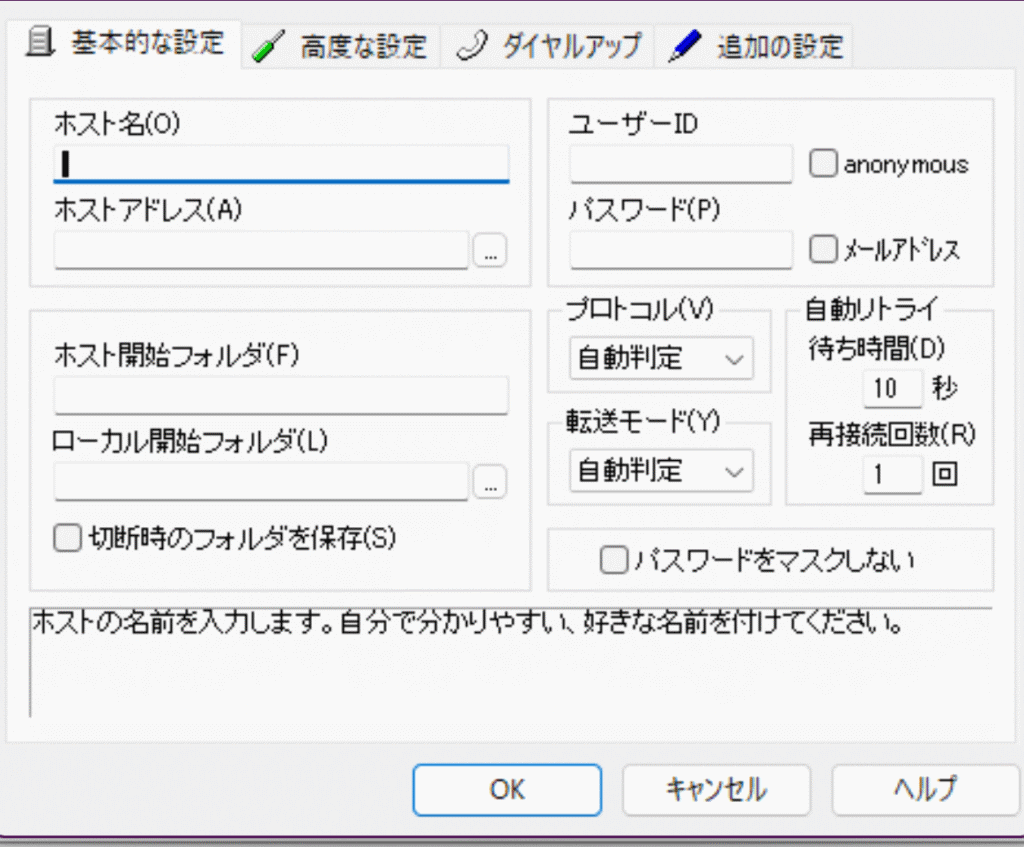
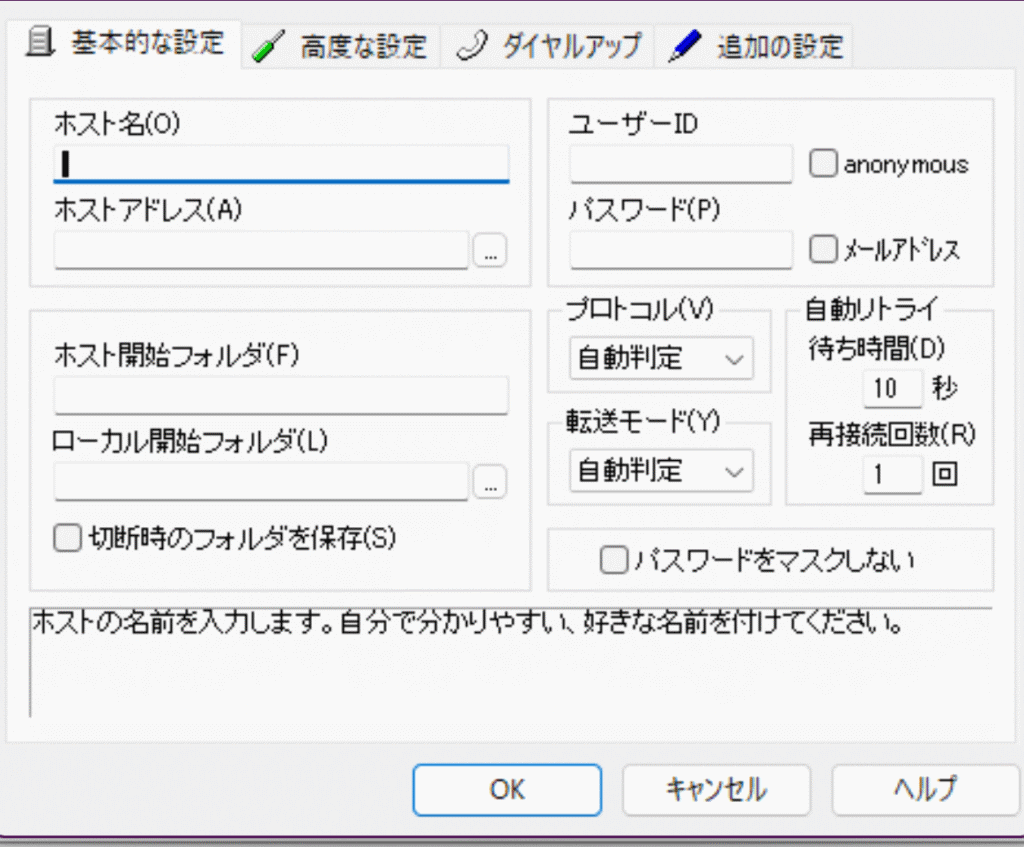
だいたいこんな画面です。
ホスト名→覚書 ⇒ ツール名など認識できるものにしましょう。
ホストアドレス、ユーザーID,パスワード この3点が最重要です。
ホスト開始フォルダ、ローカル開始フォルダなどは空白でもOKです。
これは接続時にそれぞれ どこを開くか?を設定する時に使いますが、最初は空白で慣れてからでOK.
FTP情報は、必ずレンタルサーバの管理画面で確認できます。
FTPで接続するための大切な情報は、レンタルサーバーを契約したあとに必ず発行されています。ほとんどのサーバーでは「会員専用の管理画面」にログインすると、メニューの中に「FTPアカウント」や「サーバー情報」というページが用意されており、そこに必要なデータがまとまっています。たとえば「ホスト名」はサーバーに接続するための住所のようなもので、多くのレンタルサーバーでは「ftp.ドメイン名」や「サーバー名」などが記載されています。そのすぐ近くに「ユーザー名」が表示され、これはアカウントごとに固有の文字列です。続いて「パスワード」は契約時に自分で設定するか、自動的に発行されたものがメールで届く場合が多いので、忘れたときは再設定画面から変更できるようになっています。また「ポート番号」は特に指定がなければ二十一番が標準ですが、セキュリティ強化のためにSFTP接続が推奨されているサーバーでは二十二番になっていることもあります。ボート番号は触る事は、ほぼ無いです。
もうひとつの確認方法として、サーバー契約直後に届く「登録完了メール」や「設定情報メール」の本文にFTP接続情報が記載されている場合も多いです。管理画面で探して見つからなければ、そのメールを見返すと一目で分かることがあります。つまり、確認のポイントは二つあり、ひとつはサーバーの管理画面で「FTP情報」「サーバー情報」と書かれた項目を開くこと、もうひとつは契約時に届いたメールを確認することです。この二か所を押さえておけば、必ず必要な情報を見つけられます。
ツールのアップロード作業
FTPでファイルをアップロードするときは、1枚1枚のファイルを送るよりも、まるごとフォルダ単位で転送することが多いです。たとえばツールのフォルダを設置するときは、ダウンロードしたパッケージの中にある「フォルダ全体」を丸ごと送る、こうすることで、複数のファイルを間違いなく同じ場所に配置でき、正しく動作するようになります。
実際の手順はとてもシンプルです。まずFTPツールを開くと左側に自分のパソコン、右側にサーバーが表示されます。
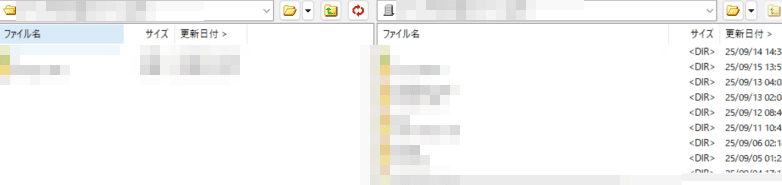
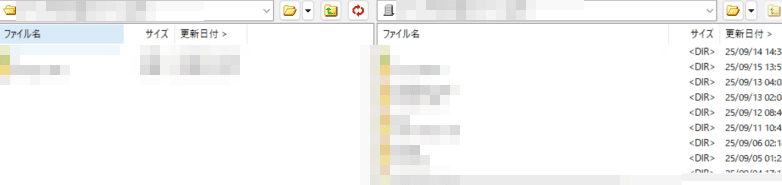
正常に接続されたら、左が自分のパソコン 右がサーバ。
自分のパソコン側でアップロードしたいフォルダを見つけて、右側のサーバー側で公開用のフォルダ、たとえば「public_html」や「www」といったディレクトリを開きます。そして、左から右へフォルダをドラッグ&ドロップするだけで、フォルダの中身ごと一括でアップロードが始まります。
どこにアップロードするのか?
実はここで問題は、何をアップロードするのかは理解できても、今度はどこにアップロードすれば良いの?と言う問題もでてきます。
404エラーになりますの問題はこれ
ホームページのデータをアップする場所は、レンタルサーバーの中でも「公開用フォルダ」と呼ばれる特別な入れ物です。多くのサーバーでは、このフォルダの名前が「public_html」や「www」、あるいは「htdocs」と決まっています。あなたがアップロードしたファイルは、このフォルダの中に入ってはじめてインターネット上に公開され、誰でもブラウザで見られるようになります。逆に言えば、この場所に入れない限りは外からアクセスできません。
ツールもそうです。
アクセスできない⇒動かない表示しない。
サーバーによってフォルダ名は少し違いますが、ほとんどの場合は管理画面に「アップロードはこのフォルダに」と書かれています。
もし分からなくなったら、契約時の案内メールやサーバーのマニュアルを確認すると必ず場所が記載されています。
公開フォルダにアップロードしないと無意味ということです。
たとえばメジャーなシンサーバなら、ドメイン名などのフォルダがあってその中の、public.htmlのフォルダの中が、公開フォルダ。
ロリポップは、
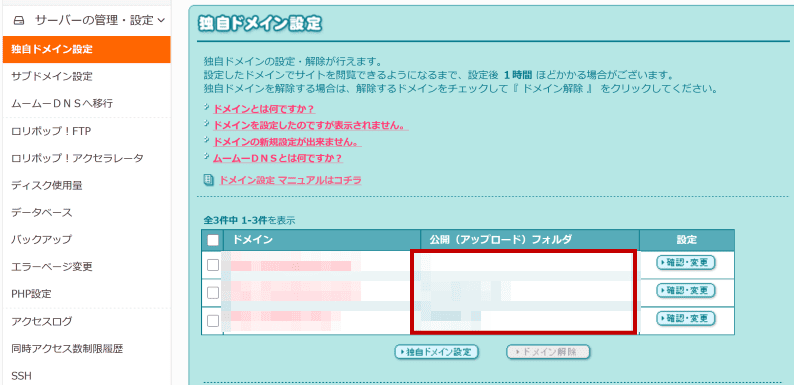
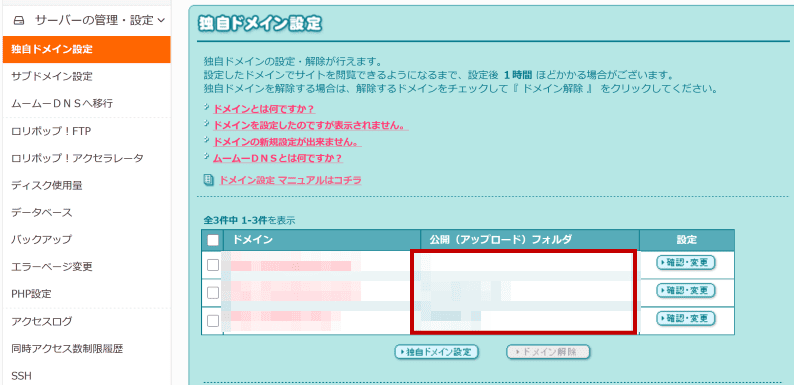
ここに書いてます。
空白の場合はFTPでアクセスした場所が公開ディレクトリです。
正しい場所にアップロードすれば、どのツールもホームページも見えるようになり、使えるようになります。
もしも不明な事がありましたら いつでも声をかけて下さい。即解決します。



何かあればいつでも声をかけて下さいね! どんな問題も解決します。


コメント